Jak odblokować telefon Samsung, gdy zapomniałeś hasła
Opublikowany: 2022-11-02Wszyscy troszczą się o zachowanie poufności swoich danych osobowych, zwłaszcza jeśli chodzi o urządzenia mobilne. Dlatego nowoczesne gadżety obsługują różne opcje blokowania ekranu, w tym wzory, kody PIN, cyfry, rozpoznawanie twarzy i inne.
Zapomnienie hasła do odblokowania ekranu to jeden z najczęstszych problemów, z jakimi może spotkać się każdy użytkownik smartfona. Czasami nie pamiętasz hasła, a może Twoje dzieci bawiły się telefonem i zmieniały go bez Twojej wiedzy.
Albo Twój telefon spadł z dużej wysokości, a po tym skaner linii papilarnych przestał działać lub przednia kamera stała się zamazana lub uszkodzona z powodu uszkodzenia, uniemożliwiając skanowanie twarzy. Z powodu uszkodzenia ekranu telefon nie może odczytać wprowadzonych haseł.
Co możesz zrobić, jeśli masz telefon z Androidem i nie możesz go odblokować?
W tym artykule wyjaśnimy, jak odblokować telefon Samsung przy użyciu różnych metod.
Zanurzmy się.
4 metody, których możesz użyć do odblokowania zablokowanego smartfona Samsung
Jeśli nie możesz odblokować telefonu z któregokolwiek z powyższych powodów, możesz postępować zgodnie ze szczegółowymi instrukcjami dla każdej metody odblokowania telefonu Samsung.
1. Używanie Find My Mobile do odblokowania hasła Samsung
Funkcja Znajdź mój telefon umożliwia zlokalizowanie urządzenia mobilnego. Urządzenie mobilne Samsung można również odblokować zdalnie, odwiedzając witrynę Find My Mobile.
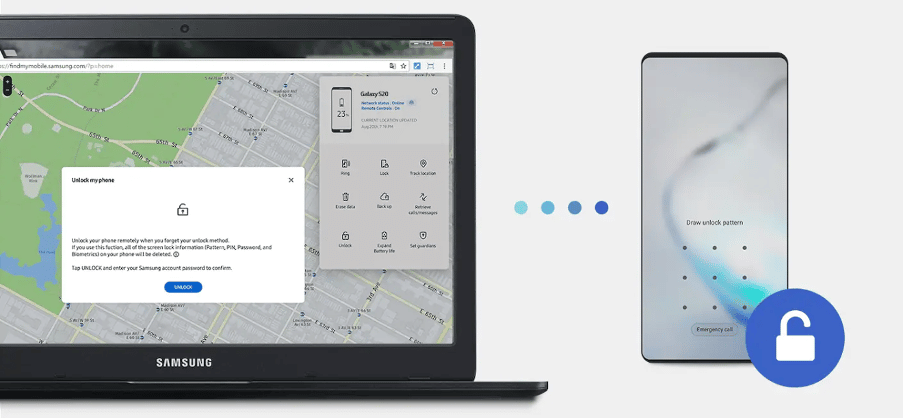
Aby skorzystać z tej funkcji, musisz upewnić się, że Twoje urządzenie mobilne spełnia poniższe warunki.
- Twój telefon Samsung musi być włączony.
- Twoje urządzenie Samsung Mobile musi mieć połączenie z Internetem.
- Twoje konto Samsung musi być połączone z urządzeniem mobilnym z włączoną opcją Zdalne odblokowanie.
Jeśli Twój telefon Samsung spełnia wszystkie warunki, możesz wykonać poniższe czynności:
Krok 1.
Otwórz przeglądarkę na komputerze lub laptopie i przejdź do oficjalnej strony Find My Mobile. Zaloguj się do swojego konta Samsung, wprowadzając swoje dane logowania.
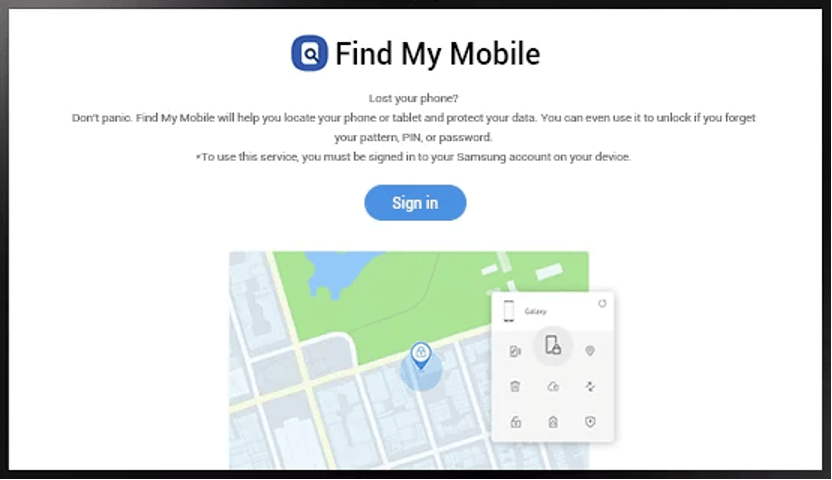
Krok 2.
Google będzie szukać informacji na każdym telefonie powiązanym z Twoim kontem. Wybierz urządzenie, które chcesz odblokować, jeśli jest wiele urządzeń. A następnie kliknij opcję odblokowania.
Krok 3.
Wprowadź swoje konto Samsung i hasło zgodnie z instrukcjami. Blokada ekranu zostanie pomyślnie odblokowana po zakończeniu procesu weryfikacji.
Jeśli zapomniałeś danych swojego konta Samsung lub nie włączyłeś funkcji Find My Mobile na swoim urządzeniu Samsung, możesz skorzystać z innych metod wyjaśnionych w tym artykule.
2. Używanie konta Google do odblokowania hasła Samsung
Korzystanie z konta Google to kolejne podejście do ominięcia hasła urządzenia Samsung. Należy jednak pamiętać, że to rozwiązanie jest dostępne tylko dla starszych wersji urządzeń mobilnych Samsung.
Jeśli więc nadal używasz starszego urządzenia Samsung, możesz usunąć hasło.
Wykonaj poniższe czynności, aby ominąć hasło za pomocą konta Google:
Krok 1.
Włącz urządzenie mobilne Samsung i wypróbuj różne wzory na ekranie blokady wzorów. Zrób to 5-6 razy, a otrzymasz opcję zapomnianego wzoru.
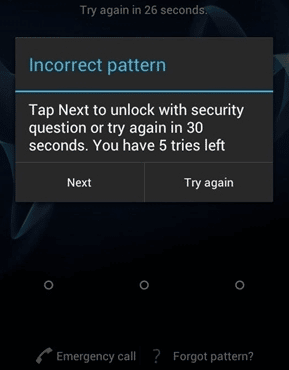
Krok 2.
Teraz wybierz konto Google i wprowadź dane konta Google, aby kontynuować.
Krok 3.
Kontynuuj, rysując nowy wzór blokady. Poprzednia blokada zostanie usunięta.
Jak wspomniano wcześniej, ta metoda będzie działać na starszych wersjach. Możesz wypróbować inne metody, jeśli używasz nowej wersji urządzenia Samsung.
3. Korzystanie z Menedżera urządzeń Android do odblokowania telefonu Samsung
Zamiast próbować losowych wzorców blokowania, najlepszym rozwiązaniem do usunięcia hasła urządzenia jest Menedżer urządzeń Google. Będzie to wymagało danych Twojego konta Google.
Aby wypróbować tę metodę, należy spełnić kilka warunków, które są następujące:
- Przed zablokowaniem musisz zalogować się na swoje konto Google z włączoną funkcją Znajdź moje urządzenie.
- Usługi lokalizacyjne muszą być włączone.
- Urządzenie mobilne musi mieć połączenie z Internetem.
Jeśli Twój telefon Samsung spełnia wszystkie warunki, możesz wykonać poniższe czynności:
Krok 1.
Zaloguj się do Menedżera urządzeń Android na laptopie lub innym telefonie przy użyciu swojego konta Google.
Krok 2.
Wybierz swój telefon, a następnie kliknij opcję „Wymaż urządzenie” w lewej kolumnie.

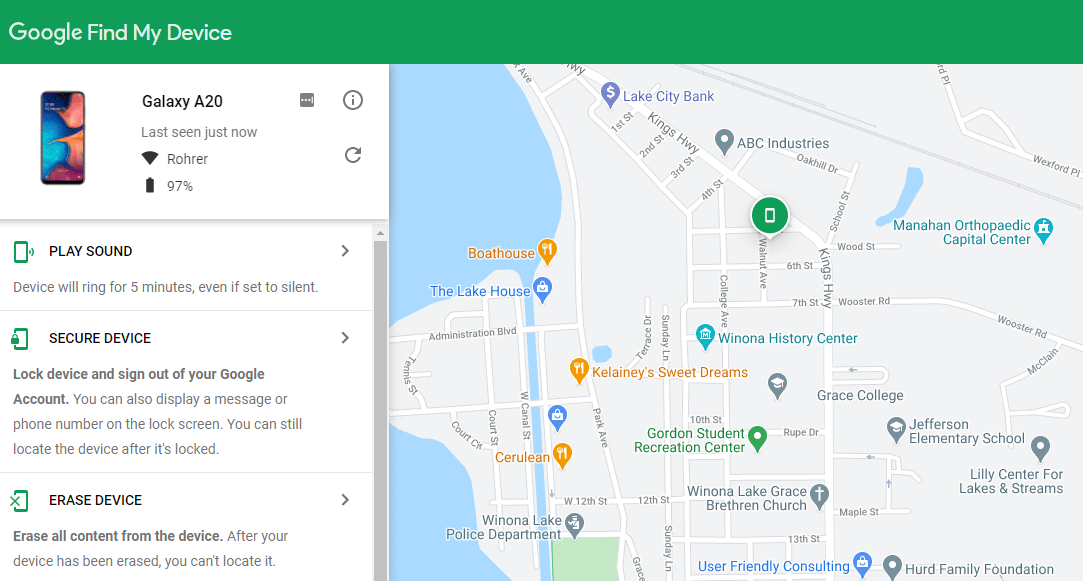
Tekst alternatywny: Wybór opcji Wymaż urządzenie
Krok 3.
Kontynuuj i poczekaj, aż usunie wszystkie dane z urządzenia Samsung, w tym hasło.
Jeśli nie pamiętasz danych logowania do konta Google, możesz wypróbować następującą metodę.
4. Używanie DroidKit do odblokowania telefonu Samsung bez hasła
DroidKit to wszechstronny zestaw narzędzi, który rozwiązuje prawie każdy problem związany z Androidem.
DroidKit robi więcej niż tylko odzyskuje utracone dane; odzyskuje również zablokowany lub nieprawidłowo działający smartfon, niezależnie od tego, czy jest to wzór, cyfry, hasło czy odcisk palca.
Nie musisz wysyłać telefonu pocztą na kilka dni, a nawet miesięcy, aby go naprawić. Uzyskaj w pełni funkcjonalny gadżet w ciągu kilku minut. Funkcja odblokowania ekranu DroidKit jest obsługiwana przez najpopularniejsze marki i ponad 20 000 modeli dostępnych na rynku, takich jak Huawei, Samsung, Vivo, Google, Oppo, Xiaomi, Sony, LG, Motorola itp. z Androidem w wersji 5 do 12. Możesz usunąć prawie wszystkie rodzaje haseł za pomocą DroidKit, w tym numery cyfrowe, niestandardowe kody PIN, hasła, wzory, identyfikatory linii papilarnych, rozpoznawanie twarzy itp.
Nie trzeba być ekspertem technicznym, aby obsługiwać DroidKit. DroiKit ma bardzo prosty interfejs użytkownika. Hasło można usunąć w kilku prostych krokach.
[2 sposoby] Jak usunąć hasło w telefonie Samsung | Narzędzie do odblokowania ekranu Samsung 2022
Oto jak możesz użyć DroidKit do odblokowania urządzenia Samsung:
Krok 1.
Pobierz i skonfiguruj DroidKit na swoim komputerze. Podłącz telefon z Androidem do komputera za pomocą kabla USB. Następnie wybierz „Screen Unlocker” w menu DroidKit i uruchom program. Ale zanim przejdziesz dalej, pamiętaj, że ta funkcja może usunąć dane.
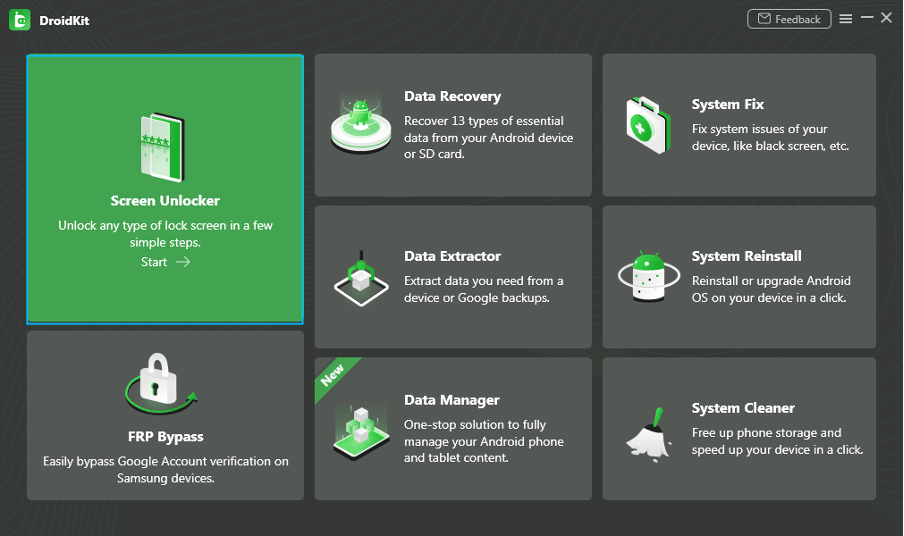
Krok 2.
Po wykonaniu powyższych instrukcji rozpocznie przygotowywanie pliku konfiguracyjnego urządzenia. Miej cierpliwość do zakończenia konfiguracji.
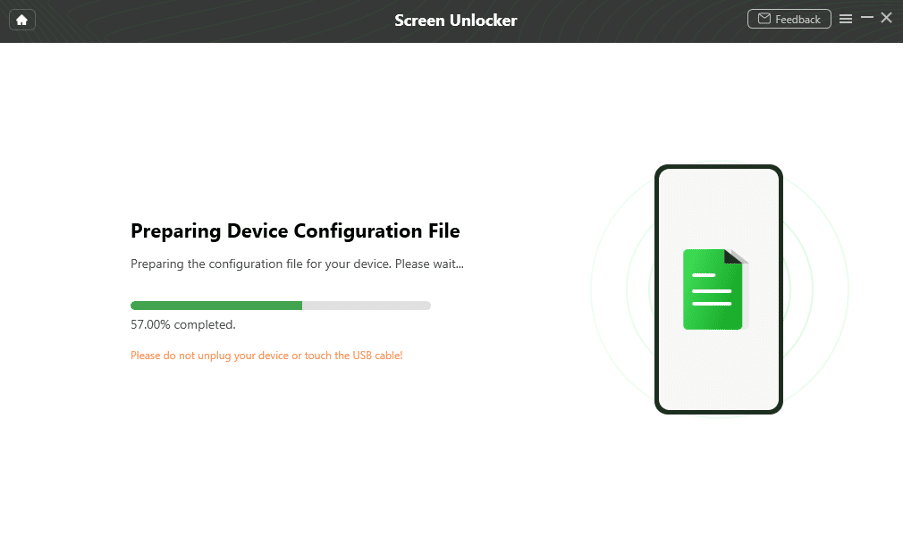
Krok 3.
Gdy konfiguracja jest gotowa, możesz kontynuować, klikając „Usuń teraz”.
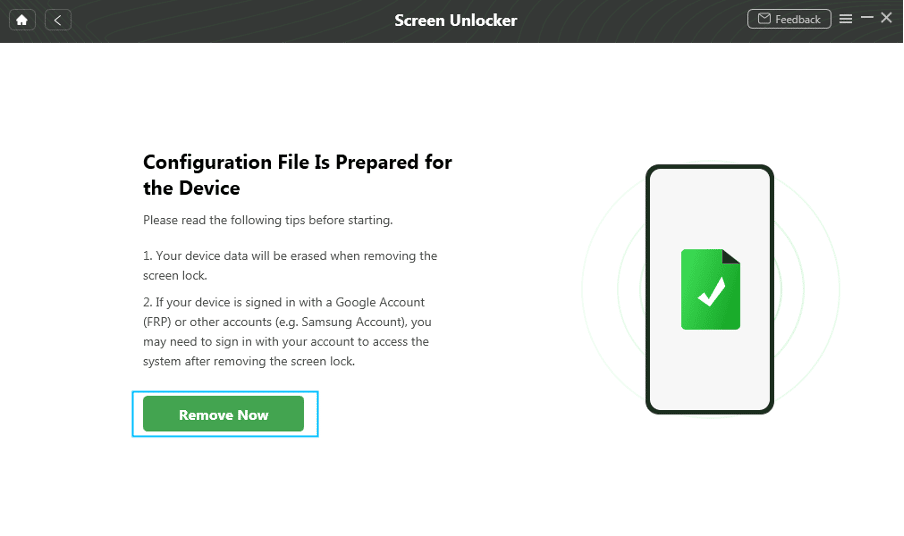
Krok 4.
Wybierz markę swojego urządzenia i przejdź do następnego kroku. DroidKit poprowadzi Cię, jak wprowadzić smartfon w tryb odzyskiwania i usunąć partycję pamięci podręcznej.
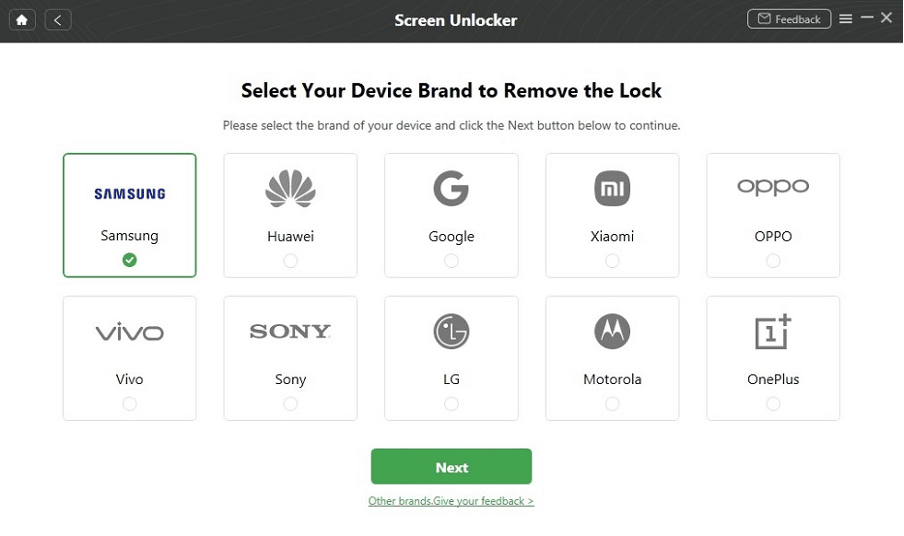
Krok 5.
Gdy tylko wyczyść partycję pamięci podręcznej zakończy się, hasło zabezpieczające Androida zostanie usunięte. To zajmie trochę czasu, miej cierpliwość.
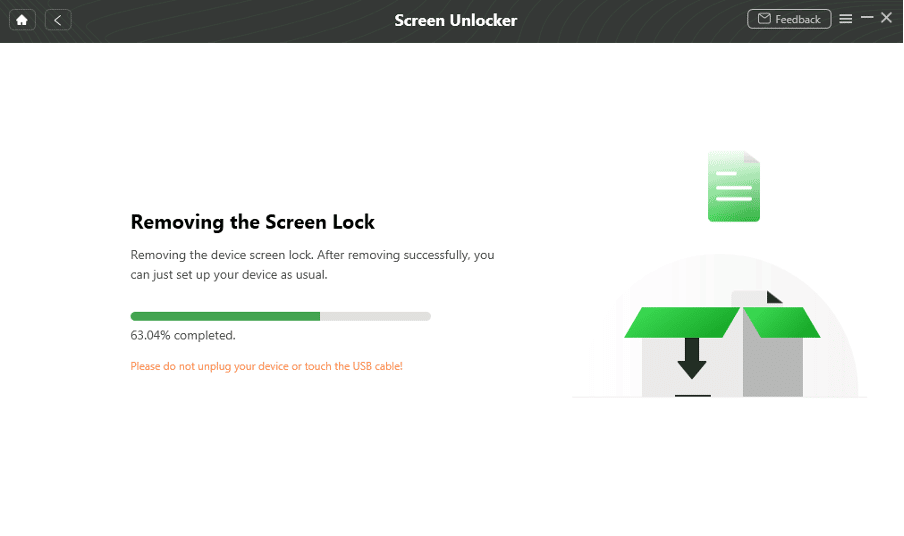
Krok 6.
Twoje urządzenie zostanie ponownie uruchomione po zakończeniu procesu usuwania. Możesz również uzyskać dostęp do urządzenia z systemem Android bez wprowadzania hasła i przeglądać wszystkie swoje dane na urządzeniu bez ograniczeń.
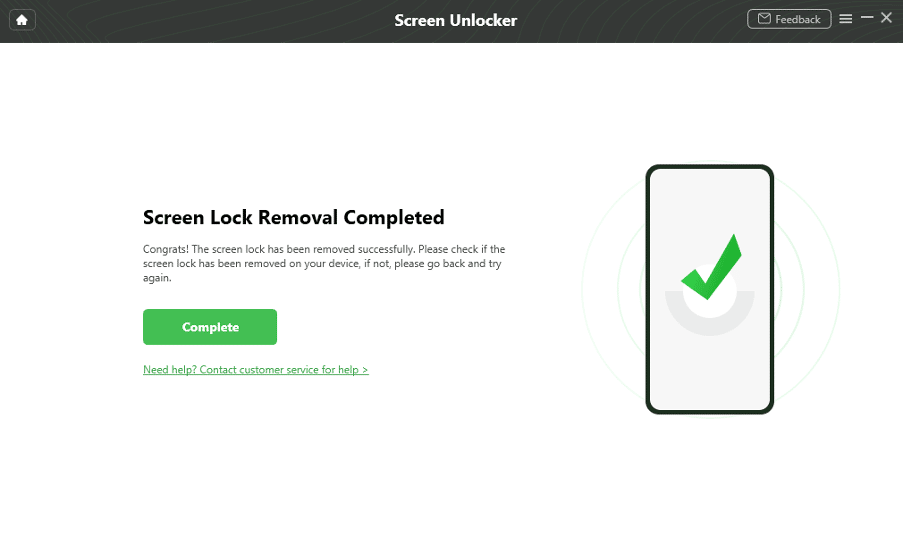
Wniosek
W smartfonach istnieje wiele opcji ochrony prywatności danych i ochrony telefonu przed nieautoryzowanym użyciem. Aby odblokować urządzenie, możesz użyć kodu PIN, kodu dostępu, rozpoznawania twarzy lub danych biometrycznych. Może się jednak zdarzyć, że będziesz musiał usunąć zabezpieczenia ze swojego smartfona. Po przeczytaniu tego posta mamy nadzieję, że te metody odblokowywania telefonu z Androidem bez hasła mogą ci bardzo pomóc. Dodatkowo DroidKit to kompleksowe rozwiązanie dla prawie każdego problemu, niezależnie od tego, czy jest to odblokowanie urządzenia, obejście FBR, ekstrakcja danych, odzyskiwanie danych i tak dalej. To niezbędne narzędzie dla użytkowników Androida.
